蓝牙怎么连手机 手机蓝牙连接不上
更新时间:2024-03-28 14:01:08作者:xiaoliu
蓝牙技术的普及使得手机与周边设备的连接变得更加便捷,然而有时候手机蓝牙连接却会出现问题,让人感到困惑和无奈,当手机蓝牙连接不上时,可能是由于设备之间的兼容性问题、信号干扰或者操作不当等原因造成。针对这些问题,我们可以通过一些简单的方法来尝试解决,让手机与蓝牙设备顺利连接起来。
具体方法:
1.在手机主界面中找到设置,并选择设置选项。
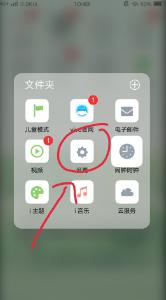
2.打开设置窗口,选择蓝牙选项。
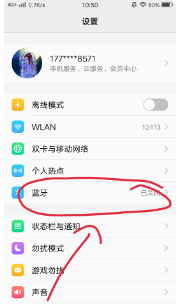
3.蓝牙设置窗口中,打开蓝牙选项和开放检测选项。
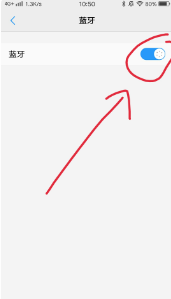
4.在需要连接的另一只手机中,选择开启蓝牙功能。

5.蓝牙窗口中,找到需连接的手机名称,点击选中它。
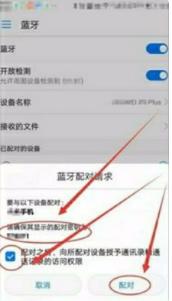
6.会出现配对窗口,选择允许另一个手机访问,点击配对按钮。
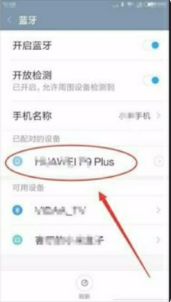
7.另一只手机的蓝牙界面中,会出现配对请求,同样选择允许访问,单击配对。
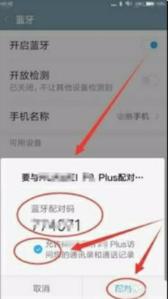
8.其中一只手机本例为华为手机,可以看到接入的另一只手机名称。本例为小米手机
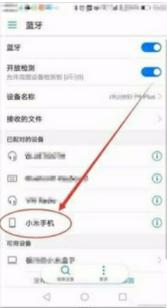
9.在连接的小米手机上,可以看到接入的另一只手机,本例为华为手机。
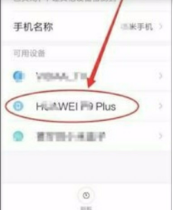
10.现在两只手机已成功实现点对点连接,接下来只需做相应的操作即可。
以上就是蓝牙如何与手机连接的全部内容,如果您需要的话,您可以按照小编的步骤进行操作,希望对大家有所帮助。
蓝牙怎么连手机 手机蓝牙连接不上相关教程
- 手机和耳机蓝牙连接不上 手机无法连接蓝牙耳机怎么办
- 蓝牙耳机连电脑不能说话 为什么手机连接不上蓝牙耳机
- 手机蓝牙怎样连接手机 两部手机蓝牙连接方法
- ucomx蓝牙耳机怎么连接手机 手机连接无线蓝牙耳机的方法
- 无线蓝牙耳机怎么连接手机oppo oppo手机连接蓝牙耳机步骤
- 蓝牙怎么用手机连接 如何用手机蓝牙连接电脑
- 手机怎么连接电脑蓝牙 手机如何通过蓝牙连接电脑
- 蓝牙与手机怎么连接 蓝牙连接手机和电脑的方法
- 音箱和手机蓝牙怎么连接 手机蓝牙音箱连接步骤
- 红米k50怎么连接蓝牙耳机 红米手机如何连接蓝牙耳机
- 华为怎么添加小组件到桌面 华为桌面小部件添加教程
- 怎么查询自己的宽带账号和密码 自己的宽带账号怎么查看
- 如何启动键盘 笔记本内置键盘禁用方法
- 笔记本电脑怎样连接到另一个显示器 外接显示屏连接笔记本电脑步骤
- 联想笔记本怎么调屏幕亮度 联想电脑屏幕亮度调节太暗
- 笔记本图标变大怎么样恢复 电脑桌面图标变大了怎么调整大小
电脑教程推荐